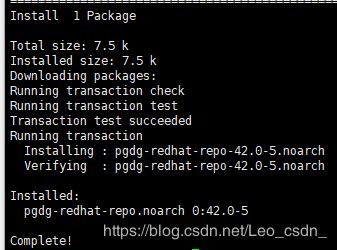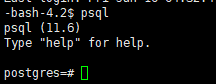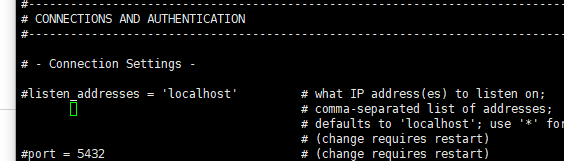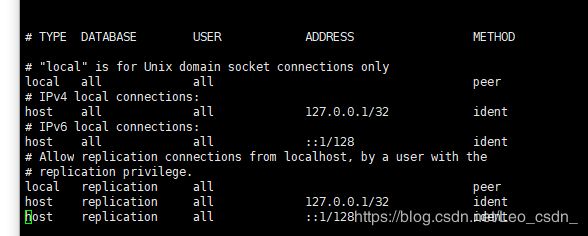Linux安装Postgresql和PostGIS
linux环境是centos7
Postgresql版本是 postgresql11
PostGIS版本是 postgis25_11
一、添加PostgreSQL Yum存储库
输入命令
sudo yum -y install https://download.postgresql.org/pub/repos/yum/11/redhat/rhel-7-x86_64/pgdg-centos11-11-2.noarch.rpm安装成功显示如下:
二、安装PostgreSQL
输入下面这条命令(注意版本号,如果要安装其他版本,记得修改命令中版本号)
sudo yum -y install postgresql11-server postgresql11安装成功后可以使用 ‘sudo rpm -qi postgresql11-server’命令查看相关信息
三、初始化数据库并设置相关参数
1.初始化数据库
sudo /usr/pgsql-11/bin/postgresql-11-setup initdb2.设置自启动(两条命令)
sudo systemctl start postgresql-11
sudo systemctl enable postgresql-113.修改防火墙参数(两条命令)
sudo firewall-cmd --add-service=postgresql --permanent
sudo firewall-cmd --reload
四、设置postgres用户密码
1.切换到安装PostgreSql时自动创建的 postgres 用户目录下
输入命令
sudo su - postgres或者
sudo -i -u postgres界面如下
2.输入'psql’ 进入数据库
3.修改用户密码
alter user postgres with password '12345';postgres=# alter user postgres with password '12345';
ALTER ROLE
postgres=#
五、开启远程访问权限(只需要本地操作的可以跳过此步骤)
1.编辑文件 /var/lib/pgsql/11/data/postgresql.conf (注意路径的修改,要以自己实际安装路径为准)
sudo vi /var/lib/pgsql/11/data/postgresql.conf将这部分的 ‘#listen_addresses = 'localhost’
修改成 " listen_addresses = '*' "
2.修改文件 /var/lib/pgsql/11/data/pg_hba.conf
sudo vi /var/lib/pgsql/11/data/pg_hba.conf将下面这部分
修改成
# TYPE DATABASE USER ADDRESS METHOD
# "local" is for Unix domain socket connections only
local all all md5
# IPv4 local connections:
host all all 127.0.0.1/32 md5
# IPv6 local connections:
host all all ::1/128 md5
# Allow replication connections from localhost, by a user with the
# replication privilege.
#local replication all peer
#host replication all 127.0.0.1/32 ident
#host replication all ::1/128 ident
host all all 0.0.0.0/0 md53.重启服务
sudo systemctl restart postgresql-11然后就可以重新登录数据库进行操作了
到此postgresql安装就结束了!
接下来安装postgis
一、添加EPEL存储库
sudo yum -y install epel-release二、安装PostGIS
1.添加存储库
sudo yum -y install https://download.postgresql.org/pub/repos/yum/11/redhat/rhel-7-x86_64/pgdg-centos11-11-2.noarch.rpm2.安装postgis包
sudo yum -y install postgis25_11 postgis25_11-utils postgis25_11-client安装成功后可以利用命令查看安装信息
rpm -qi postgis25_11
三、启用PostGIS Spatial功能
1.切换postgres用户并进入数据库
sudo su - postgres
psql2.开启PostGIS扩展
postgres=# CREATE EXTENSION postgis;
CREATE EXTENSION3.查看postgis扩展信息
postgres=# SELECT PostGIS_version();
postgis_version
---------------------------------------
2.5 USE_GEOS=1 USE_PROJ=1 USE_STATS=1
(1 row)
至此,PostgreSQL和PostGIS就全部安装完成了!
关于PostGIS 读写栅格数据和矢量数据文件,可以参考以下文章:
raster2pgsql 读写栅格数据:https://blog.csdn.net/theonegis/article/details/55100365
shp2pgsql 读写矢量数据:https://blog.csdn.net/theonegis/article/details/55046419
注:raster2pgsql 工具因为安装参数不同的关系,可能会导致其二进制文件不在系统默认路径下,可将其拷贝至默认路径